Avant de connecter l'imprimante à votre ordinateur à la maison, assurez-vous que le dernier appareil sous tension, et le système est complètement chargé
TABLE DES MATIÈRES
- 1 Recommandations générales Comment connecter l'imprimante à l'ordinateur de plusieurs façons
- 2 Connectez l'imprimante à un PC sous Windows: principales caractéristiques
- 3 Comment connecter l'imprimante à un ordinateur avec un CD avec le logiciel
- 4 Comment connecter l'imprimante à l'ordinateur sans disque: en utilisant l'Internet
- 5 Des instructions étape par étape sur la façon de connecter l'imprimante à un ordinateur Windows au moyen de module Bluetooth ou un routeur Wi-Fi
- 6 Ouvrez l'accès au réseau à l'imprimante avec un ordinateur
- 7 Nuances connecter l'imprimante à MacOSX en ouvrant l'accès au réseau général
- 8 Procédé pour relier une imprimante à deux ordinateurs: l'utilisation de l'adaptateur USB et réseau local
- 9 problèmes de connexion possibles
Recommandations générales Comment connecter l'imprimante à l'ordinateur de plusieurs façons
L'imprimante est dans la plupart des cas est un dispositif universel offre à son utilisateur un grand nombre de fonctions supplémentaires. Par conséquent, un tel équipement peut être connecté à un PC en utilisant des méthodes différentes:
- connexion filaire. Ce procédé est effectué en reliant les deux dispositifs à l'aide du câble USB. Pour ce câble livré avec la sortie standard est connecté au port USB de votre boîtier de l'ordinateur, et l'autre - à l'emplacement de l'imprimante appropriée.
- connexion sans fil. Ici, Bluetooth et Wi-Fi peuvent être utilisés. Bien sûr, cette option est disponible pour les appareils équipés de fonctionnalités similaires.
- Ouverture de l'option « Partage ». Cette méthode est utile si vous avez besoin de faire un joint avec un dispositif de PC et d'impression supplémentaire est programmé sur un ordinateur fixe.
MFP sont connectés à un ordinateur d'une manière similaire à celle du dispositif unique
- Connexion avec les fonctions intégrées. Pour les nouveaux modèles de PC à la maison, il est supposé que la meilleure façon de connecter l'imprimante. Pour ce faire, il vous suffit de tourner sur les deux appareils et les connecter au câble, puis apparaît sur l'écran, « Setup », qui détecte automatiquement l'imprimante et installer le logiciel nécessaire.
- Avec l'aide des conducteurs. Ils se trouvent sur le disque, livré à la machine d'impression, ou sur un site du fabricant de votre imprimante. Mais pour cela, vous devez identifier le modèle de l'appareil.
S'IL VOUS PLAÎT NOTE!(Cliquez pour voir)
Les méthodes de connexion de l'ordinateur et l'imprimante à l'autre peuvent varier en fonction du type du système d'exploitation. Ils ne diffèrent que dans les étapes les plus importantes.
Connectez l'imprimante à un PC sous Windows: principales caractéristiques
Connecter l'imprimante à un PC nécessite des soins, car un faux mouvement peut entraîner un mauvais fonctionnement des deux appareils. Nous vous offrons l'algorithme de connexion exacte:
Le câble de raccordement de tension deux appareils ne peut pas garantir la qualité du composé
USB AMBM câble d'imprimante
- Déballez l'imprimante et le mettre dans l'endroit désigné près du PC. Assurez-vous que le câble de connexion est suffisant pour une connexion de bonne qualité avec des connecteurs. Connecter un câble d'alimentation dans la prise 220 V.
- Démarrez le système d'exploitation, attendez jusqu'à ce qu'il soit complètement chargé, puis cliquez sur l'icône « Activer » sur l'imprimante. Dans le coin inférieur droit, vous verrez une icône qui indique au sujet de la recherche et installer automatiquement les pilotes (typiques pour un nouveau PC).
- Ensuite, allez dans le menu « Démarrer » (ce qui est le bouton dans le coin inférieur gauche de l'écran). Après la transition vers les « Options », puis - « Périphériques et imprimantes ». Si votre imprimante ne figure pas, cliquez sur « Ajouter un périphérique ».
- Ensuite, sélectionnez dans la liste le nom associé à la marque de votre appareil et suivez les instructions pour confirmer votre consentement à la appuyant sur le bouton « Suivant » constante.
Chaque logiciel a un accord de licence. Il doit être lu pour l'installation correcte de l'appareil d'impression
Comment connecter l'imprimante à un ordinateur avec un CD avec le logiciel
Pour la plupart des modèles d'imprimantes, qui diffèrent dans une installation complexe, allez à l'ensemble de CD, dans lequel tous les logiciels enregistrés pour chaque appareil. Dans ce cas, vous devez effectuer trois étapes à son tour.
| étapes | Description de l'action |
| Connecter tous les fils | Pour ce faire, insérer correctement tous les câbles aux connecteurs appropriés sur l'imprimante et l'ordinateur. Branchez l'alimentation. |
| Ouverture du CD-ROM | Démarrez l'ordinateur, insérez le CD dans le dispositif de réception et d'attendre qu'il se charge sur l'écran. |
| Installation du logiciel | Suivez les instructions et effectuer toutes les étapes en appuyant sur le bouton « Suivant », puis sélectionnez la méthode d'installation: « Automatique » ou « Manuel ». Une fois l'installation effectuer le redémarrage de votre ordinateur. |
AVIS IMPORTANT!(Cliquez pour voir)
De nombreux modèles d'imprimantes compatibles avec les tablettes et les téléphones intelligents, si commode d'effectuer un contrôle à l'aide de ces gadgets. Les fonctions de ce logiciel incluent: choix du type d'impression, nombre de copies, l'orientation de la page, et d'autres.
Comment connecter l'imprimante à l'ordinateur sans disque: en utilisant l'Internet
Si pour une raison quelconque, vous ne disposez pas du CD d'installation de l'imprimante, ou il a été fortement zatort et Il est maintenant ne fonctionne plus, et vous avez réinstallé le système d'exploitation, puis utilisez les éléments suivants façon:
En cas d'indisponibilité, connectez l'imprimante une des façons dont vous pouvez utiliser un plus fiable et convivial
- Établir des liens entre les appareils sont les mêmes que pour les méthodes précédentes. Affiché avec une icône en bas du « Logiciel de l'appareil n'a pas été établie. » Dans ce cas, nous continuons.
- Nous allons dans Yandex, où le moteur de recherche frapper la marque et le modèle de votre appareil d'impression et d'exploitation version du système. Sélectionnez votre site préféré et voir les pilotes appropriés.
- Lorsque vous trouvez une option appropriée, cliquez sur « Télécharger » et attendez que le téléchargement pour terminer le partage. Ensuite décompresser le fichier et est généralement effectué l'installation du logiciel.
Connectez l'imprimante via Bluetooth est autorisée uniquement si les deux appareils sont proches les uns des autres, sinon le signal est perdu
Des instructions étape par étape sur la façon de connecter l'imprimante à un ordinateur Windows au moyen de module Bluetooth ou un routeur Wi-Fi
Si vous avez acheté une imprimante a la possibilité de se connecter via Bluetooth, alors il vous suffit de Onglet appareil connecté à Bluetooth « Devices » à la condition que l'ordinateur lui-même a la fonction. Sinon, vous devrez acquérir l'adaptateur approprié qui transmet le signal. Avec la méthode de connexion via une connexion Wi-Fi sans fil, il est plus complexe, il est donc important de lire attentivement les instructions. Cette méthode est disponible si votre routeur a une sortie pour le câble USB standard.
| illustration | Description de l'action |
| Mise câble de l'imprimante se connecter avec le routeur, puis passez à « Panneau de configuration ». | |
 | Maintenant, allez à la « Matériel et audio », « Périphériques et imprimantes ». |
| une fenêtre apparaîtra devant vous en haut de ce panneau, cliquez sur « Ajouter une imprimante ». Dans la fenêtre qui apparaît, cliquez sur « l'imprimante souhaitée ne figure pas ». | |
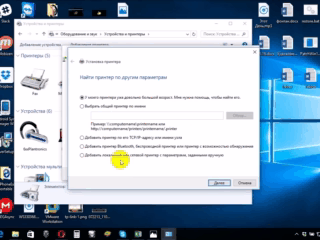 | Changer la position du marqueur sur « Trouver une imprimante par son adresse IP. » |
| Il y a une telle fenêtre, remplissez tous les champs et cliquez sur le bouton « Suivant ». | |
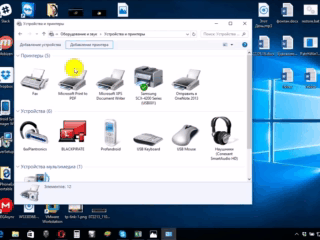 | Une imprimante connectée apparaît dans la liste visible des appareils, marqué par une coche verte. |
Ouvrez l'accès au réseau à l'imprimante avec un ordinateur
Avec l'aide d'un accès libre au dispositif d'impression, vous pouvez l'utiliser partout dans le réseau domestique local. Maintenant, vous n'avez pas besoin d'inclure le principal PC pour imprimer une photo ou un document. Pour effectuer cette procédure sans restrictions, il est nécessaire de faire quelques actions:
- Connectez les deux unités à l'aide du câble et branchez-le sur le réseau. Après le démarrage de l'appareil passe sur le bouton « Démarrer », puis l'onglet « Paramètres », « Centre Réseau et partage. »
- Ensuite, allez sur le « statut », « Partage », « la maison ou le travail ».
- Définir la case enregistrement « Activer le partage de fichiers et d'imprimantes. » Ensuite, trouver une connexion depuis un ordinateur à domicile.
Rappelez-vous que l'ordinateur auquel l'imprimante est connectée par des fils, doit être inclus. Sinon, ne pas être en mesure d'imprimer
Nuances connecter l'imprimante à MacOSX en ouvrant l'accès au réseau général
Ce système d'exploitation a quelques différences, donc si vous avez besoin d'ouvrir l'accès à l'imprimante partagée l'utilisation, vous devez effectuer toutes les étapes jusqu'à la quatrième étape de la section précédente, puis passer à la suivante étape:
- Ouvrez le système de menu Apple et aller aux « Paramètres système », « Imprimantes et scanners », appuyez sur la « + » dans la liste qui apparaît.
- Entrer dans l'onglet Windows en haut de la nouvelle fenêtre qui apparaît. Ici, que l'imprimante soit un nom que vous souhaitez ouvrir l'accès à tous les ordinateurs personnels.
MacOS - est commandée individuellement, de sorte que la connexion à l'imprimante, il sera légèrement différente
paramètres de l'imprimante avec l'ordinateur sur le système d'exploitation d'Apple aux ordinateurs fonctionne de la même traditionnels. Les connexions de différence par câble ou réseau sans fil Bluetooth ou Wi-Fi pour MacOS évidente. Il est important de suivre les instructions et connaître la technique des dispositifs de commutation sur Windows XP standard.
Procédé pour relier une imprimante à deux ordinateurs: l'utilisation de l'adaptateur USB et réseau local
Pour les images d'impression de haute qualité et des documents avec deux imprimantes est nécessaire d'effectuer une connexion correcte de ces dispositifs. Pour implémenter cette fonctionnalité est utile pour vous un USB-interrupteur spécial ayant des sorties pour les câbles de routage sur deux PC.
Connexion d'une imprimante à deux PC étend ses capacités
2-Port USB 2.0 commutateur US-221A ATEN dispositif périphérique
Si la possibilité d'acheter un tel adaptateur est pas, essayez de créer un groupe de travail du PC (ce sont des machines, combinées entre elles). Faire ce réseau peut être par l'algorithme suivant:
- A travers le menu « Démarrer », recherchez la sous-section « Connexions ».
- Sélectionnez l'option qui est responsable de l'affichage de toutes les connexions possibles.
- Invoquer le menu contextuel et cliquez sur « Propriétés ».
- « Propriétés » pour faire la transition vers l'onglet «TCP / IP Internet Protocol », sélectionnez l'onglet.
- Avant d'ouvrir un élément avec des champs où vous souhaitez modifier les données. Prescrit les valeurs suivantes dans les champs: adresse IP de 192.168.0.1; le masque de sous-réseau 255.255.255.0.
- À un autre PC ou portable faire de telles données: adresse IP 192.168.0.2; le masque de sous-réseau 255.255.255.0. Appuyez ensuite sur le bouton « Enregistrer ».
Vérifiez toutes les actions, ce qui rend la connexion dépend de la fonction correcte de l'appareil d'impression
L'étape suivante - est la création du groupe de travail de base des ordinateurs. Ne pas à pas:
- Allez dans « Poste de travail », « Nom de l'ordinateur » et « Modifier ».
- Entrez le nom de votre choix pour le PC, cliquez sur le bouton « OK », cela permettra d'économiser les données sans enregistrer.
- Redémarrer l'appareil et effectuer un effet similaire au second ordinateur. Après le redémarrage, la seconde sera visible LAN établie.
- Passez à configurer l'imprimante. Ouvrez le « Démarrer », « Périphériques et imprimantes ». sélectionnez votre appareil dans la liste, cliquez sur « Propriétés » et « accès ».
- Ici, cochez la case indiquant la mise à disposition d'accès public au dispositif d'impression.
- Sur le deuxième ordinateur effectuer tout de même, pour l'action « Périphériques et imprimantes », puis cliquez sur « Ajouter ou installer une imprimante » et « Suivant ».
- Vous obtiendrez une liste des imprimantes réseau. Nous trouvons l'appareil sur le premier PC et le lancement. Cela installera automatiquement le pilote pour le second PC.
Ainsi, votre PC fonctionnera sur les deux appareils, ce qui est très pratique pour la production de documents d'impression instantanée.
problèmes de connexion possibles
Beaucoup ont dû faire face lorsque vous essayez de connecter l'imprimante à une erreur informatique. Pour les appareils de commutation appropriés est un besoin urgent de résoudre le problème et, par conséquent, de trouver la cause.
Si cet onglet, vous ne pouvez pas voir non plus ne fonctionne pas correctement votre appareil, vous devez rechercher la cause de l'échec
Si l'ordinateur ne voit pas l'imprimante: il peut être
Vous avez acheté une nouvelle imprimante, et lorsque vous essayez d'installer l'appareil à fonctionner à travers son ordinateur est invisible pour les appareils? Très probablement, le problème est dans le CD d'installation, ou plutôt, dans le fait qu'il ya des pilotes obsolètes. Dans cette situation, vous pouvez télécharger une version plus récente des outils.
Si votre système d'exploitation est inclus un logiciel antivirus peut également bloquer la connexion créée. Par conséquent, désactivez temporairement l'application et redémarrez le PC. Si cette action échoue, vérifiez votre PC contre les virus, et, bien sûr, la bonne connexion de tous les câbles et les paramètres (si la commutation sans fil).
L'imprimante est pas connecté à votre ordinateur via USB - la faute du système d'exploitation
Très probablement, le problème est une connexion incorrecte ou des fils de tension forts. Essayez de débrancher le câble de deux appareils et vous connecter à nouveau. Vous pouvez également vérifier l'état de fonctionnement du port USB sur le PC. Pour ce faire, connectez-vous cette sortie tout autre appareil.
Souvent, en raison du manque d'activation du système d'exploitation Windows, le système ne fonctionne pas une installation complète de l'imprimante sur le PC
Allez dans « Panneau de configuration » et « Périphériques et imprimantes. » Dans la liste qui apparaît, sélectionnez le périphérique, puis menu contextuel clic droit et cochez la case « Utiliser par défaut. »
BON À SAVOIR!(Cliquez pour voir)
Parfois, pour résoudre la visibilité de l'imprimante au PC, vous devez nettoyer la file d'attente d'impression ou d'essayer d'enlever les drapeaux du « Travailler hors connexion » et « Pause impression ».
Chers lecteurs de notre site Web, si vous avez des questions sur le sujet de l'article, demandez-leur dans les commentaires, ainsi que des façons de partager l'imprimante est connectée à un ordinateur personnel.
